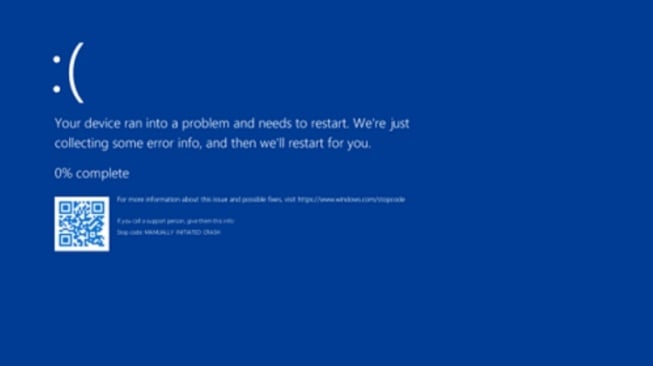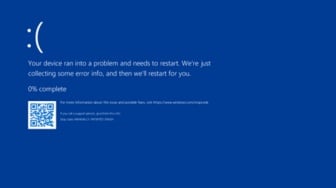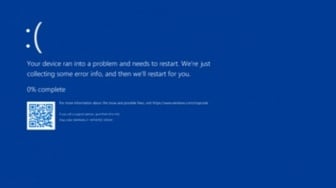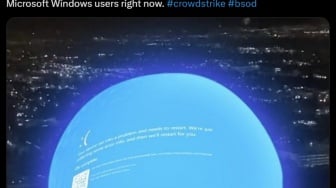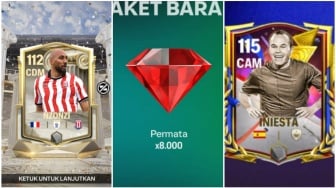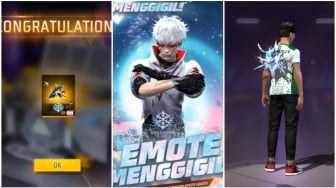Namun, jika menggunakan pelindung BitLocker TPM+PIN, pengguna harus memasukkan PIN jika diketahui, atau kunci pemulihan BitLocker harus digunakan. Jika BitLocker tidak diaktifkan, maka pengguna hanya perlu masuk dengan akun dengan hak administrator lokal.
Jika solusi enkripsi disk pihak ketiga digunakan, harap bekerja sama dengan vendor tersebut untuk menentukan opsi guna memulihkan drive sehingga skrip pemulihan dapat dijalankan.
3. Opsi lainnya
Meskipun opsi USB lebih disukai, beberapa perangkat mungkin tidak mendukung koneksi USB. Dalam kasus seperti itu, kami menyediakan langkah-langkah terperinci di bawah ini untuk menggunakan opsi Preboot Execution Environment (PXE).
Jika perangkat tidak dapat terhubung ke jaringan PXE dan USB bukan merupakan opsi, pencitraan ulang perangkat mungkin menjadi solusinya.
Cara melakukan recovery dengan WinPE
Untuk membuat media pemulihan, ikuti langkah-langkah berikut pada klien Windows 64-bit yang disebutkan dalam prasyarat #1:
- Klik link di atas untuk mendownload tools-nya.
- Ekstrak script PowerShell dari solusi yang diunduh.
- Jalankan MsftRecoveryToolForCSv2.ps1 dari prompt PowerShell.
- ADK akan diunduh dan pembuatan media akan dimulai. Proses ini mungkin memerlukan waktu beberapa menit untuk menyelesaikannya.
- Pilih salah satu dari dua opsi yang disebutkan di atas untuk memulihkan perangkat yang terkena dampak (lihat detail tambahan di bawah).
- Secara opsional, pilih direktori yang berisi file driver untuk diimpor ke citra pemulihan. Driver keyboard dan penyimpanan massal mungkin diperlukan.
- Driver jaringan atau driver lainnya tidak diperlukan.
- Suara.com sarankan Anda memilih "N" untuk melewati langkah ini. Alat ini akan mengimpor SYS dan INI secara rekursif di bawah direktori yang ditentukan.
- Pilih opsi untuk membuat drive ISO atau USB dan tentukan huruf drive.
Itulah link download tools Microsoft yang bisa Anda gunakan untuk mengatasi blue screen karena Crowdstrike.
Kontributor : Damai Lestari
Baca Juga: China Jadi Satu-satunya Negara yang Lolos dari Teror Blue Screen, Kok Bisa?